Erreur Prime Video 7031 : comment la corriger facilement ? [2025]
Prime Video est une excellente plateforme pour regarder tous vos films, séries et émissions de télévision préférés. C'est même un service de streaming incontournable pour des millions d'utilisateurs à travers le monde. Cependant, malgré sa popularité et sa réputation établie, certains utilisateurs ont rencontré plusieurs problèmes, comme le Erreur Prime Video 7031Cette erreur provient de nombreux facteurs, mais ne vous inquiétez pas encore car cela peut être facilement corrigé avec la bonne méthode et le bon outil.
Dans cet article, vous découvrirez cinq méthodes simples pour corriger l'erreur 7031 d'Amazon Prime Video. Nous examinerons également les causes courantes et expliquerons pourquoi elle se produit. De plus, nous vous présenterons un outil pratique pour vous aider à résoudre le problème rapidement. Alors, qu'attendez-vous ? Si vous rencontrez actuellement ce problème, faites défiler la page et suivez les méthodes qui pourraient vous convenir.

- LISTE DES GUIDES
- Partie 1. Quelles sont les causes de l'erreur 7031 Prime Video ?
- Partie 2. Comment corriger l'erreur 7031 Prime Video
- Partie 3. Le moyen le plus rapide de corriger l'erreur Prime Video 7031
- Partie 4. FAQ sur la résolution de l'erreur 7031 de Prime Video
Partie 1. Quelles sont les causes de l'erreur 7031 Prime Video ?
Comme mentionné précédemment, malgré la réputation établie de la plateforme et ses milliers, voire millions d'utilisateurs à travers le monde, des erreurs de lecture sont inévitables. L'une des erreurs de lecture les plus courantes sur Prime est l'erreur Prime Video 7031, fréquemment rencontrée par les utilisateurs qui regardent du contenu en streaming sur leur navigateur web. Voici les causes à examiner pour éviter que cette erreur ne se reproduise :
• Connexion Internet instable ou médiocre.
• Problème de logiciel.
• Trop de cache ou de données de navigation.
• Conflit avec le VPN ou le serveur proxy.
• Interférence UVPN ou proxy.
• Navigateur ou appareil obsolète.
• Problèmes de serveur Amazon Prime.
Partie 2. Comment corriger l'erreur 7031 Prime Video
Maintenant que vous avez une idée de la cause de l'erreur Prime Video 7031, il est temps de la corriger. Différentes solutions peuvent résoudre ce problème selon sa cause profonde. Vous pouvez les essayer une par une jusqu'à ce que le problème soit résolu. Suivez les solutions ci-dessous pour retrouver une lecture fluide sur Amazon Prime Video.
Solution 1 : Déconnectez-vous et connectez-vous à votre compte Prime Video
Parfois, une simple actualisation du compte peut résoudre des problèmes temporaires. Se déconnecter et se reconnecter permet de rétablir une connexion correcte à Amazon Prime Video et, à terme, de corriger l'erreur Prime Video 7031.
Pour ce faire, déconnectez-vous simplement de votre compte Prime Video depuis votre navigateur ou votre application. Une fois déconnecté, fermez l'application ou le navigateur, rouvrez-le et reconnectez-vous avec vos identifiants Amazon. Après vous être connecté, essayez de relire la vidéo pour voir si l'erreur est résolue.
Solution 2 : désactiver les serveurs VPN ou proxy
La solution suivante consiste à désactiver votre VPN ou vos serveurs proxy. Ces derniers peuvent interférer avec le service de streaming Prime Video. Par conséquent, leur désactivation résout souvent les erreurs de lecture comme l'erreur Prime Video 7031. Pour cela, suivez les étapes ci-dessous :
Ouvrez votre VPN et cliquez sur le même bouton que celui que vous avez utilisé pour l'activer.
À partir de là, vous pouvez désactiver les options telles que Sur, Désactivé, ou Déconnecter.
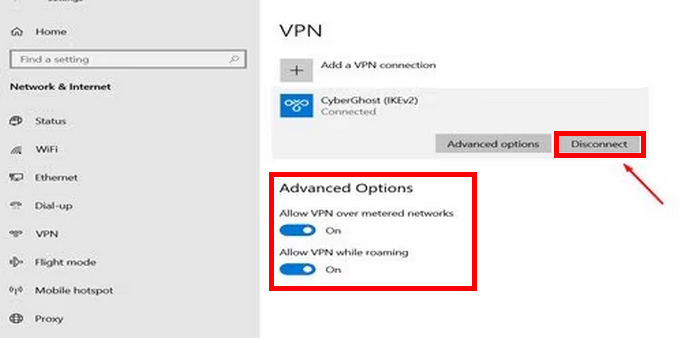
Une fois déconnecté, actualisez votre Prime Video et lisez la vidéo qui rencontre l'erreur.
Conseil: Cliquez ici pour en savoir plus sur la lecture Erreur 0xc1010103 si intéressé.
Solution 3 : mettez à jour votre appareil ou votre navigateur Web
Une autre solution consiste à utiliser un appareil ou un navigateur web obsolète. Si ces éléments ne sont pas mis à jour, des problèmes de compatibilité peuvent survenir. Assurez-vous donc que votre appareil et votre navigateur sont à jour avec la dernière version. Les mises à jour incluent souvent des corrections de bugs et des améliorations de performances qui peuvent résoudre des erreurs comme l'erreur 7031 Prime Video. Pour cela, suivez les étapes ci-dessous :
Mise à jour de votre appareil :
Accédez à votre appareil Paramètres, et recherchez le Windows Update. À partir de là, téléchargez et installez toutes les mises à jour disponibles, puis redémarrez votre appareil.

Mise à jour de votre navigateur Web :
Tout d'abord, sur votre Chrome, cliquez sur le Plus bouton dans le coin supérieur droit, puis allez dans Aide et choisissez À propos de Google Chrome.

Vérifiez maintenant si votre navigateur est à jour. Vous pouvez le vérifier en vérifiant si un message indique Chrome est à jour. Sinon, cliquez simplement sur le Relancement bouton pour le mettre à jour vers sa dernière version.

Solution 4 : Désactivez la fonction « Ne pas suivre » dans votre navigateur
La fonctionnalité « Ne pas me pister » de votre navigateur peut parfois bloquer le bon fonctionnement de Prime Video, car elle interfère avec le chargement ou la vérification du contenu du site. Bien qu'elle soit destinée à améliorer la confidentialité, elle peut involontairement bloquer certaines fonctionnalités. Par conséquent, sa désactivation garantit le bon fonctionnement de Prime Video sans restrictions inutiles. Pour la désactiver, suivez les étapes ci-dessous :
Tout d’abord, sur votre Chrome, cliquez sur le bouton Plus en haut à droite et cliquez sur Paramètres.
Ensuite, choisissez Confidentialité et sécurité, et cliquez sur Cookies tiers.

Maintenant, sous le Avancé, assurez-vous de désactiver l'option d'envoi d'un Ne pas suivre demande avec trafic de navigation.

En désactivant la fonction « Ne pas me suivre », vous supprimez les obstacles potentiels qui pourraient gêner la lecture de Prime Video. Ce simple réglage peut résoudre l'erreur 7031 Prime Video et garantir une expérience de streaming fluide.
Solution 5 : Vérifiez les serveurs Amazon ou contactez le support
Le problème ne vient peut-être pas de vous. Il arrive que les serveurs d'Amazon subissent des pannes ou des opérations de maintenance, provoquant des erreurs de lecture comme l'erreur 7031 Prime Video. Consultez la page d'état officielle d'Amazon ou des sites de suivi des pannes fiables pour confirmer s'il s'agit d'un problème généralisé. Si les serveurs sont opérationnels et que l'erreur persiste, contactez l'assistance Amazon Prime Video pour obtenir de l'aide.
Conseil: Cliquez ici pour en savoir plus sur la lecture Erreur 0xc00d36b4 si intéressé.
Partie 3. Le moyen le plus rapide de corriger l'erreur Prime Video 7031
Si aucune des solutions précédentes ne fonctionne, ou si vous cherchez le moyen le plus rapide de corriger l'erreur 7031 Prime Video, pensez à utiliser un outil de réparation vidéo. L'un des meilleurs outils de réparation vidéo actuels est Réparation vidéo ArkThinkerCet outil est conçu pour réparer les fichiers vidéo corrompus ou illisibles pouvant entraîner des erreurs de lecture sur Prime Video. Il prend en charge différents formats vidéo, répare rapidement les fichiers et garantit une sortie de haute qualité après réparation. Grâce à son interface conviviale, même les débutants peuvent facilement parcourir et restaurer leurs vidéos en quelques clics. Si vous avez un fichier vidéo Prime Video à réparer,…
Caractéristiques principales:
• Répare les vidéos jusqu'à 3 fois plus rapidement.
• Prend en charge non seulement MOV, mais également MP4, 3GP et d'autres formats populaires.
• Utilise la technologie d’IA pour une restauration vidéo précise et transparente.
• UBoasts affiche un taux de réussite de 99% dans la réparation des fichiers vidéo corrompus ou illisibles.
• UFixes les vidéos des appareils corrompus ou endommagés.
• Permet aux utilisateurs de prévisualiser les vidéos réparées.
• Fonctionne parfaitement sur Windows et macOS.
• Assure la confidentialité et la sécurité grâce au cryptage et à l'absence de collecte de données.
Étapes à suivre pour utiliser ArkThinker Video Repair pour corriger l'erreur Prime Video 7031 :
Tout d'abord, vous devez télécharger et installer l'outil sur votre ordinateur. Veuillez noter que ce logiciel est disponible sur Windows et macOS.
Une fois installé, lancez l'outil et cliquez sur le côté droit de l'écran pour télécharger l'exemple de vidéo. Sur le côté gauche de l'écran, cliquez sur le bouton pour télécharger la vidéo Prime présentant l'erreur 7031 à corriger.
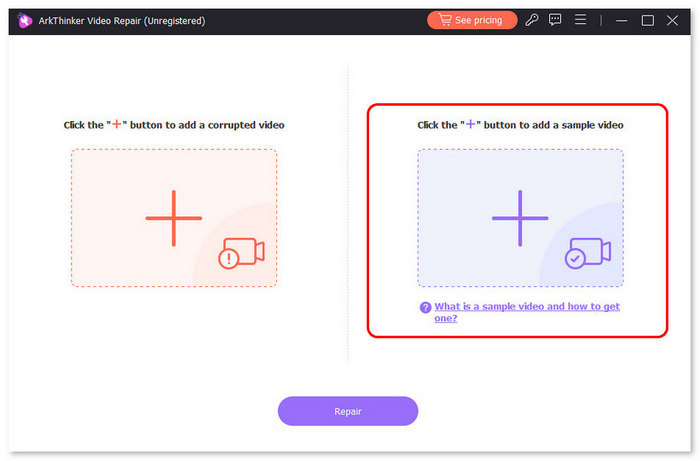
Note: Le format de l'échantillon vidéo doit être identique à celui de la vidéo corrompue que vous souhaitez réparer. Cliquez ensuite sur le bouton Réparation bouton.

Une fois la vidéo corrigée, cliquez sur le bouton Aperçu pour prévisualiser la vidéo réparée. Cliquez ensuite sur Sauvegarder à exporter.
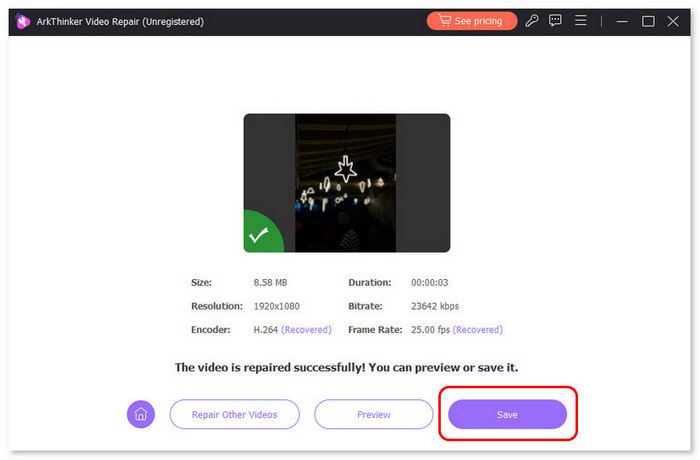
ArkThinker Video Repair simplifie véritablement la résolution de l'erreur Prime Video 7031. Grâce à ses fonctionnalités avancées, sa prise en charge de nombreux formats et sa rapidité de réparation, vous pouvez restaurer rapidement et sans problème les fichiers Prime Video corrompus.
Partie 4. FAQ sur la résolution de l'erreur 7031 de Prime Video
Que dois-je faire si aucune des solutions ne fonctionne ?
Si l'erreur 7031 Prime Video persiste après avoir essayé toutes les solutions, vérifiez l'état du serveur Amazon et contactez le support pour obtenir de l'aide. Si un fichier Prime Video téléchargé est corrompu, vous pouvez utiliser un outil fiable comme ArkThinker Video Repair pour le restaurer.
Une connexion Internet lente peut-elle provoquer l’erreur Prime Video 7031 ?
Oui. Cette erreur apparaît souvent lorsque la vitesse de streaming n'est pas stable ou suffisamment rapide pour la lecture de Prime Video. Prime Video requiert un débit minimum de 1 Mbit/s pour les contenus SD et d'au moins 5 Mbit/s pour le streaming HD. Si votre connexion descend en dessous de ces valeurs, des mises en mémoire tampon ou des erreurs comme l'erreur Prime Video 7031 peuvent se produire. Pour résoudre ce problème, essayez de redémarrer votre routeur, de passer à une connexion filaire ou de réduire le nombre d'appareils connectés au même réseau.
L'erreur Prime Video 7031 signifie-t-elle que mon compte a un problème ?
Absolument pas. Cette erreur est généralement liée à des problèmes de lecture, de réseau ou de fichiers vidéo corrompus, plutôt qu'à votre compte Amazon Prime lui-même. Elle est souvent temporaire et peut être résolue en vérifiant votre connexion Internet, en mettant à jour votre navigateur ou votre application, ou en réparant le fichier vidéo concerné.
Conclusion
Erreur Prime Video 7031 Cela peut paraître frustrant, mais avec les bonnes solutions et les bons outils, c'est plus facile à surmonter que vous ne le pensez. Maintenant que vous connaissez les causes possibles et les solutions pour les résoudre, vous n'avez plus aucune raison de vous retrouver bloqué et frustré. Avec des outils comme ArkThinker Video Repair, vous pouvez facilement réparer cette vidéo en quelques clics. Alors, qu'attendez-vous ? Prenez le contrôle, appliquez ces correctifs et profitez d'un streaming ininterrompu sur Amazon Prime Video.
Que pensez-vous de cette publication? Cliquez pour noter cet article.
Excellent
Notation: 4.8 / 5 (basé sur 492 voix)


